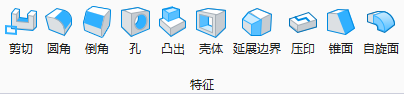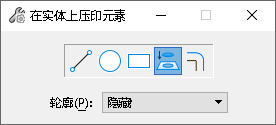压印
 用于创建实体边,采用的方法有绘制直线、线串、块、圆、形状以及压印曲线,或者创建现有边的偏移副本。可通过修改实体图元工具修改实体,包括新创建的边、顶点和面。
用于创建实体边,采用的方法有绘制直线、线串、块、圆、形状以及压印曲线,或者创建现有边的偏移副本。可通过修改实体图元工具修改实体,包括新创建的边、顶点和面。
缺省情况下,该工具将识别实体的最近面并将绘图平面与选定面对齐。
工具设置窗口的名称将随其中选择的图标而变化。
选择边或面时,精确绘图罗盘将根据几何图形自动定向,使实体上的绘图更为准确和直观。这样在激活该工具之前无需初步设定精确绘图方向。对于压印曲线选项,您可以输入一个或多个重置,选择位于其他面之后的面。
可使用删除实体图元工具删除使用此工具创建的边。
| 设置 | 描述 |
|---|---|
| 在实体上绘制形状或线串图标 |
用于在实体的面上绘制单线、线串或闭合形状。 如果绘制的直线或线串未与面的现有边连接,则将自动延长到现有边。 |
| 在实体上绘制圆形图标 | 用于在实体的面上绘制圆形。 |
| 在实体上绘制块图标 | 用于在实体的面上绘制矩形。 |
| 在实体上压印元素图标 | 可以在实体的面上压印闭合元素。如果需要的面位于视图中另一个面的后面,则可以选择最近的面,然后输入重置,直至所需的面高亮显示。 |
| 压印偏移实体边图标 |
用于绘制偏移实体面的边的线。此类边可包括之前在实体的面上绘制的边。 可通过移动精确绘图罗盘向内(朝向实体)定位边。但是,无法向外(远离实体或将距离的值设置为负)定位边。 |
| 闭合元素 | (仅限在实体上绘制形状或线串)在第一个点和最后一个点之间闭合元素。 |
| 边到边 | (仅限在实体上绘制形状或线串)单击第一个数据点确定线的起始点。如果选择了边或顶点,则稍稍移动精确绘图罗盘可选择要在其上进行绘制的面(并相对于该面定向精确绘图)。如果实体是通过单击某个面上的数据按钮选择的,则将自动选择该面。 |
| 轮廓 | 设置创建特征后轮廓的行为。 |
| 方法 | (仅限压印偏移实体边)设置选择要偏移的边时所用的方法。 |
| 距离 | (仅限压印偏移实体边)设置选择的边和绘制的边之间的距离。 |
| 变量链接 | 让您可以使用现有变量设置在变量对话框中定义的输入值。 |
| 模式 | (仅限压印偏移实体边)设置边的偏移类型: |